在当今快节奏的社会中,学习和实践技能已成为人们不可或缺的一部分。MW6688作为一种强大的学习和实践平台,为学习者提供了丰富多样的教程资源和实践机会。...
2025-06-19 167 ????????
戴尔电脑作为一款常见的个人电脑品牌,许多用户对于如何修改BIOS启动顺序感到困惑。本文将详细介绍如何在戴尔电脑上修改BIOS启动顺序,从而提高系统的启动效率,为用户带来更好的使用体验。
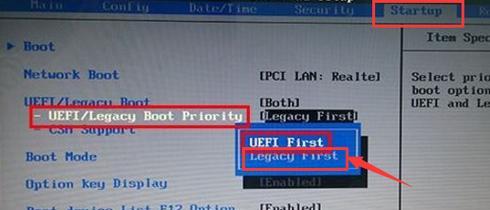
一、了解BIOS
1.什么是BIOS
在计算机中,BIOS(基本输入输出系统)是一个位于计算机主板上的软件。它负责初始化计算机硬件设备,并在启动时加载操作系统。
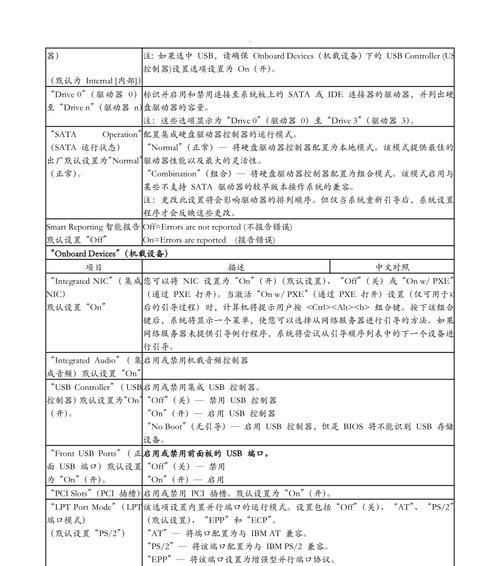
二、打开BIOS设置
2.进入BIOS设置
重启戴尔电脑后,按下相应的按键(通常是F2或Delete键)进入BIOS设置界面。
三、导航至启动选项
3.导航至“启动”选项

在BIOS设置界面中,使用方向键将光标导航至“启动”选项。
四、选择启动设备
4.查看当前启动顺序
在“启动”选项下,查看当前的启动顺序。默认情况下,系统通常会将硬盘作为首选启动设备。
五、修改启动顺序
5.修改启动顺序的意义
通过修改启动顺序,用户可以设置首选的启动设备,从而提高系统的启动速度和效率。
六、调整启动设备顺序
6.调整启动设备顺序
在“启动”选项下,使用加号或减号键调整启动设备的顺序。将首选的启动设备移至顶部,以便系统优先从该设备启动。
七、保存修改
7.保存修改
在完成启动设备顺序调整后,按下相应的按键(通常是F10键)保存修改并退出BIOS设置界面。
八、重新启动计算机
8.重新启动计算机
重启戴尔电脑后,系统将按照新的启动设备顺序进行启动。用户可以体验到更快的启动速度和更高的工作效率。
九、常见问题解答
9.1如何恢复默认的启动顺序?
在BIOS设置界面中,找到“LoadDefaultSettings”或“RestoreDefaults”选项,并确认恢复默认设置。
9.2修改BIOS设置会对计算机产生什么影响?
修改BIOS设置只会影响计算机的启动顺序,不会对其他硬件或软件产生影响。
九、小贴士
10.小贴士:备份重要数据
在修改BIOS设置前,建议用户备份重要的数据,以防止意外丢失。
十一、注意事项
11.1注意事项:谨慎操作
在修改BIOS设置时,用户需要谨慎操作,以免错误设置导致系统故障。
十二、
12.
通过本文所介绍的简单步骤,用户可以轻松修改戴尔电脑的BIOS启动顺序。通过调整启动设备顺序,用户可以提高系统的启动效率,提供更好的使用体验。同时,我们还提供了常见问题解答和注意事项等内容,帮助用户更好地理解和操作。
十三、参考资料
13.参考资料
本文参考了戴尔官方网站和相关技术论坛的资料,以及个人使用经验进行撰写。
标签: ????????
相关文章
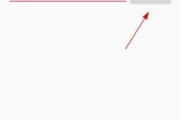
在当今快节奏的社会中,学习和实践技能已成为人们不可或缺的一部分。MW6688作为一种强大的学习和实践平台,为学习者提供了丰富多样的教程资源和实践机会。...
2025-06-19 167 ????????
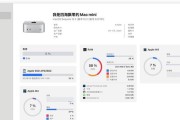
在使用Mac电脑的过程中,随着使用时间的增长,磁盘上的文件和数据也会逐渐增加,这时候及时了解磁盘剩余空间的情况就显得尤为重要。本文将介绍在Mac上如何...
2025-06-19 178 ????????

在某些情况下,您可能需要在Mac电脑上制作一个可用于安装Windows10的U盘启动盘。本教程将为您提供一步一步的指导,以及一些实用的技巧,帮助您在M...
2025-06-17 136 ????????

在使用Windows系统的过程中,有时候我们可能会遇到各种问题,导致系统不稳定甚至无法启动。这时候重新安装操作系统就成为了解决问题的最佳途径。本文将详...
2025-06-16 191 ????????

苹果手机是目前市场上最受欢迎的智能手机之一,它的安全性得到了广大用户的认可。然而,有时我们会忘记苹果手机SIM卡的PIN码密码,这可能会导致我们无法使...
2025-06-16 194 ????????

在某些情况下,我们可能需要重新安装操作系统,而使用U盘来装系统已经成为了一种常见的选择。本文将以TOSHIBA品牌的笔记本电脑为例,教你如何使用U盘来...
2025-06-13 176 ????????
最新评论